Ieškai būdo, kaip atsikratyti savo vis augančio„Mac“ dokas? Kadangi „Mac“ doko juosta puikiai veikia su visomis programomis ir kitomis sistemos funkcijomis, naudoti doko pakeitimą nėra gera idėja. Užuot ieškoję alternatyvų, galite naudoti trečiosios šalies doko juostą, kad subalansuotumėte programų ir kitų pritvirtintų langų, esančių jūsų sistemos dokuose, paskirstymą.
Skirtukų paleidimo priemonė yra sukurtas specialiai papildyti jūsų „Mac“doko baras. Tai deda nedidelį, bet labai lankstų doką dešinėje ekrano pusėje, kad vartotojai galėtų pridėti savo dažniausiai naudojamas programas, aplankus, sistemos naudmenas, žiniatinklio nuorodas ir pan., Prie tinkinamų skirtukų. Skirtukų paleidiklis atrodo gana panašus į „Mac“ doką su vienu puikiu papildymu - skirtukais. Skirtuke pagrįsta sąsaja leidžia suskirstyti programas, muziką, dokumentus ir kitus mėgstamus aplankus į grupes. Vienu paspaudimu galite sukurti tiek norimų skirtukų (grupių), pataisyti skirtukų spalvą ir šriftą, aktyvių ir pasyvių skirtukų neskaidrumą, pakeisti jų pozicijas ir pašalinti juos kartu su visomis pagrindinėmis programomis ir nuorodomis.
Pagal numatytuosius nustatymus jame yra 3 skirtukai, būtent „Main“, „Net“ ir „Tools“, kuriuose yra susijusios programos ir „Mac“ programos. Atviras Programos aplanką iš sistemos doko ir vilkite dažnai naudojamas programas per bet kurį skirtuką, kad pridėtumėte.

Panašiai galite pridėti dokumentus, interneto nuorodas, muzikos grojaraščius ir kitus elementus iš „Finder“ ir darbalaukio.
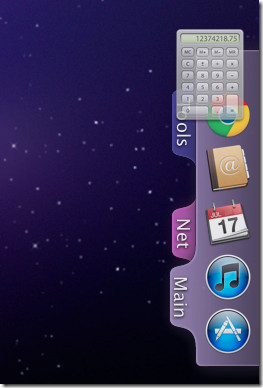
Norėdami, kad skirtukai būtų tvarkingi, dešiniuoju pelės mygtuku spustelėkite skirtukų paleidiklįpridėti naują skirtuką, kad būtų galima suskirstyti programas, dokumentus ir kitus elementus į grupes. Sukūrę naują skirtuką, galite iškart suteikti jam patogų pavadinimą. Nepaisant to, meniu dešiniuoju pelės mygtuku galite pasirinkti skirtuką pervardyti, kad pakeistumėte jo pavadinimą. Kartu su Pervardyti galima pakeisti skirtukų ir pavadinimo spalvų bei pavadinimo šrifto parinktis, kad pakeistumėte aptariamų skirtukų išvaizdą.
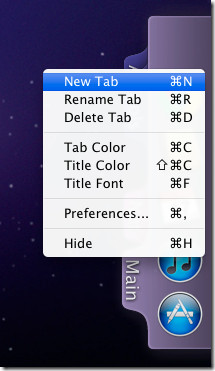
„Preferences“ langas leidžia jums patikslinti „Tab Launcher“ skaidrumą.
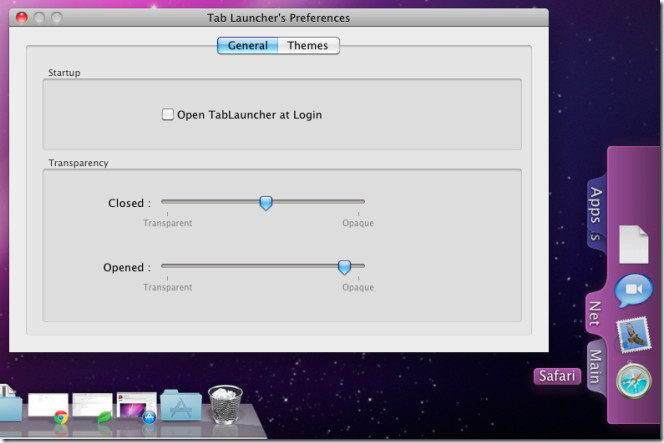
Dalyje Temos rasite temų sąrašą, kuriame bus atlikta pagrindinės sąsajos peržiūra. Prieš taikydami numatytuosius, galite išbandyti įvairius derinius.
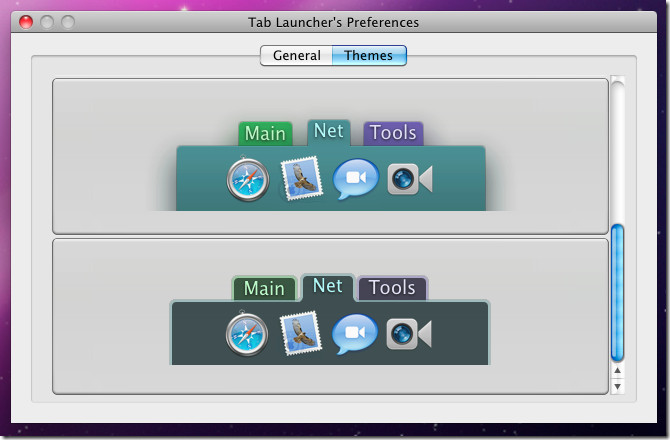
Skirtukų paleidimo priemonė veikia „Mac 10.6.6“ ar naujesnėje versijoje.
Gaukite „Tab Launcher“ iš „App Store“













Komentarai